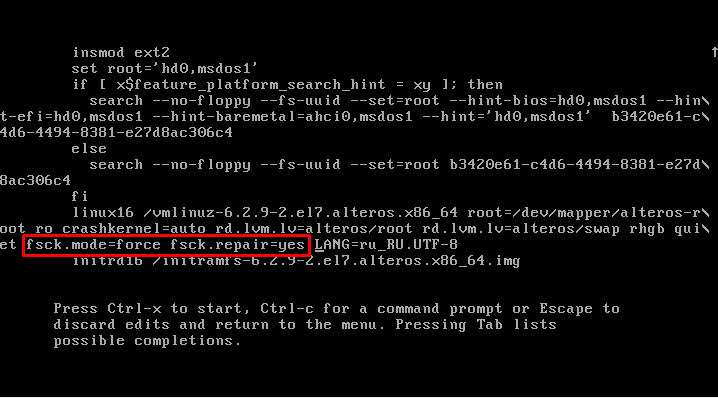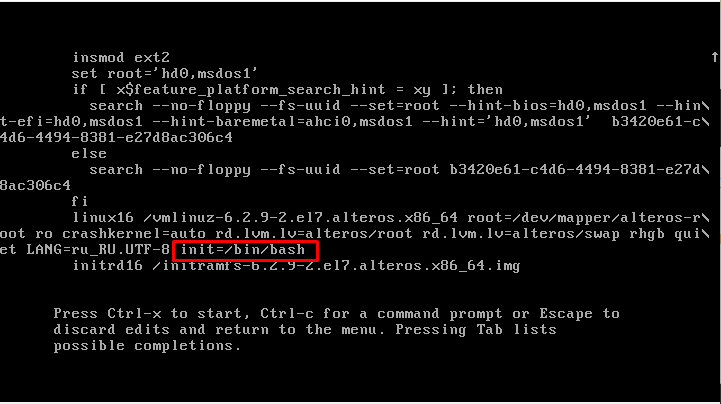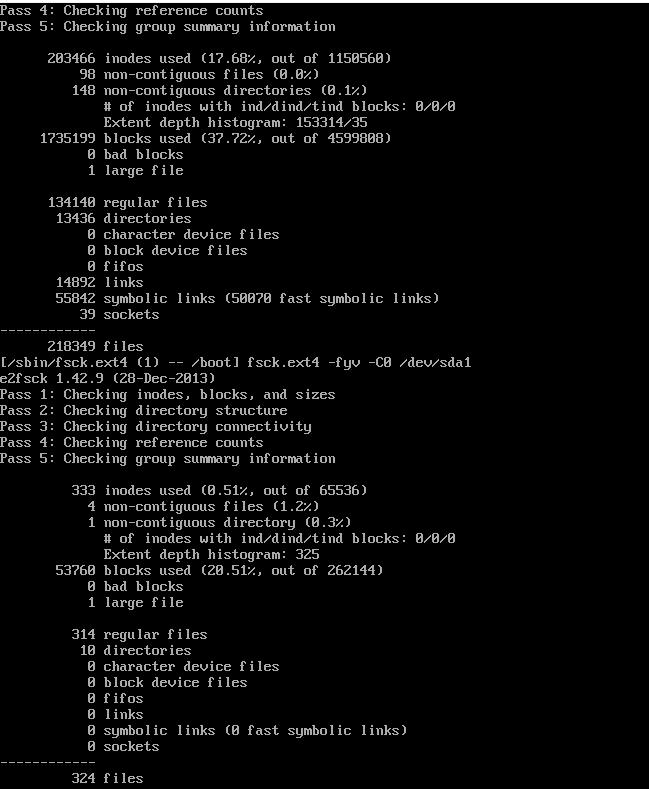Проверка файловой системы с помощью fsck
Содержание
Есть несколько вариантов запуска проверки системы, рассмотрим некоторые из них:
1) Запуск проверки несистемного раздела.
1. Если необходимо проверить файловую систему ext* на несистемном разделе, то можно выполнить проверку без перезагрузки, для этого необходимо отмонтировать раздел перед проверкой.
sudo umount /dev/имя_устройства
2. После чего выполнить проверку:
sudo fsck –p /dev/имя_устройства
Для получения дополнительной информации по опциям сканирования выполните команду "fsck ––help" или "fsck –h".
2) Запуск автоматической проверки с добавлением параметров в меню GRUB при загрузке ОС.
Если раздел является системным и отмонтировать его нельзя по причине того, что он необходим для работы ОС, то потребуется запустить сканирование после перезагрузки. Для этого в меню GRUB перейдите в режим редактирования загрузочной строки, нажав клавишу "Е".
Добавьте следующие параметры:
fsck.mode=force fsck.repair=yes
Для запуска ОС с измененными параметрами используйте сочетание клавиш "Ctrl+Х", после запуска системы будет произведена проверка и исправление ошибок в разделах диска.
3) Запуск проверки в ручную в режиме single mode.
1. В меню загрузки GRUB потребуется добавить параметр "init=/bin/bash" в конце строки, которая начинается с «linux16...» или «linuxefi...» (если система с загрузкой UEFI).
Используйте сочетание клавиш "Ctrl+x", чтобы запустить систему с внесенными изменениями.
2. Запустите сканирование разделов, выполнив команду в командной строке:
/usr/sbin/fsck -ACVfyv
После ввода на экране появится отчет о сканировании разделов, на скриншоте ниже пример успешного выполнения проверки.
Когда сканирование системы закончится, выполните перезагрузку.